
Existe possibilidade na plataforma de importar questões para uma atividade Questionário via arquivo texto (podendo utilizar o bloco de notas). Essas informações serão implementadas em um banco de questões. Posteriormente você conseguirá puxar essas questões para um ou mais cursos na plataforma.

Gostaríamos de indicar sites gratuitos disponíveis na internet para auxiliar na criação de conteúdo de novos cursos e criação de perguntas para a plataforma LMS Next, segue sugestões abaixo:
Arquivo texto:
Primeiramente vamos montar nosso arquivo texto com as questões que iremos subir na plataforma, usamos nesse artigo o bloco de notas como exemplo.
Passo 1. As questões que você poderá subir são do tipo múltipla escolha e verdadeiro e falso. Preencha o seu arquivo como mostra na imagem abaixo:
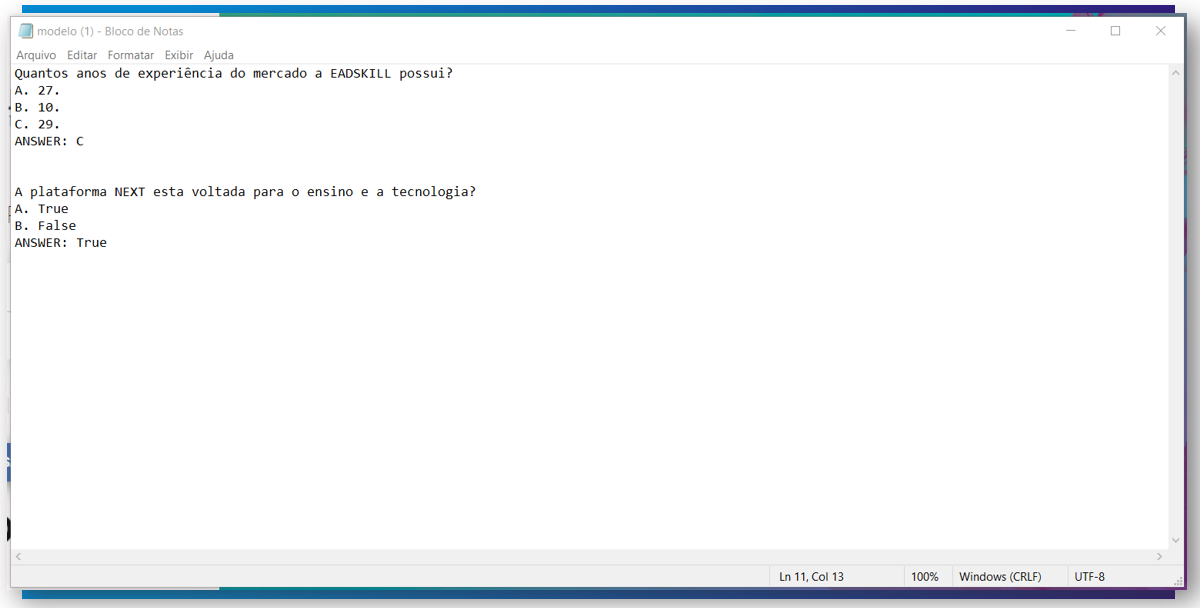
Sempre coloque as alternativas com as letras do alfabeto e após isso informe qual é a opção correta com "ANSWER".
Upload do arquivo texto
Agora para subirmos o bloco de notas com as questões na plataforma, deveremos fazer isso em uma atividade QUIZ já criada no curso, mas vazia.
Passo 1. Para isso basta entrar no conteúdo do curso que desejar, e clicar sobre a atividade questionário.
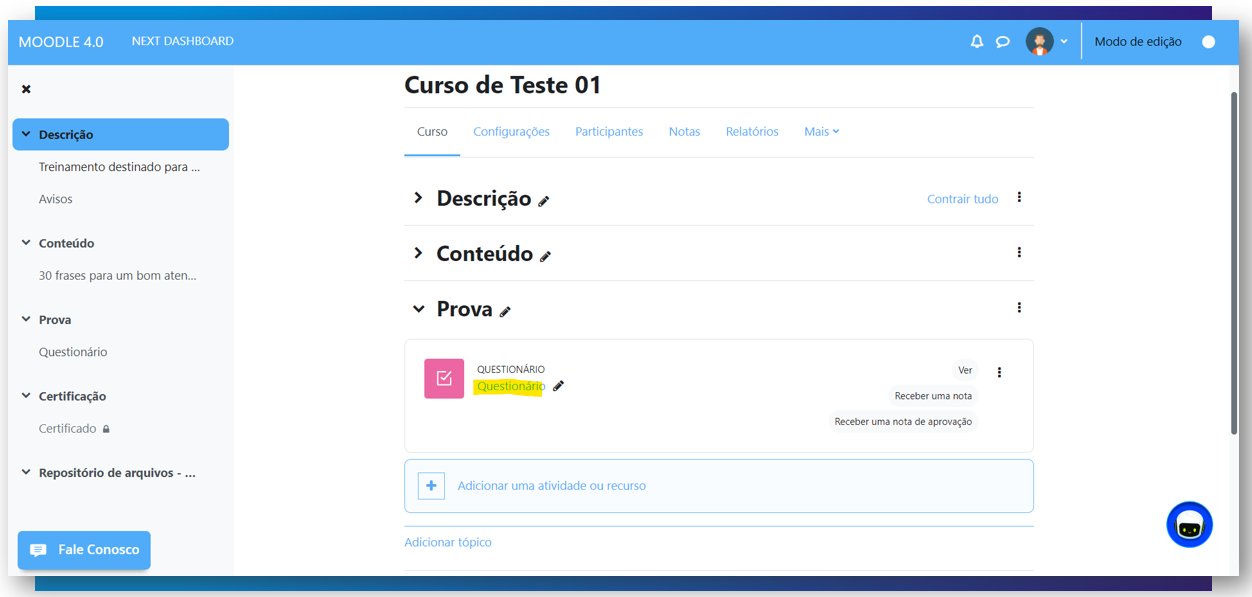
Passo 2. Agora você deverá clicar sobre o ícone da engrenagem e após isso na opção "Importar" dentro da aba de Banco de questões.
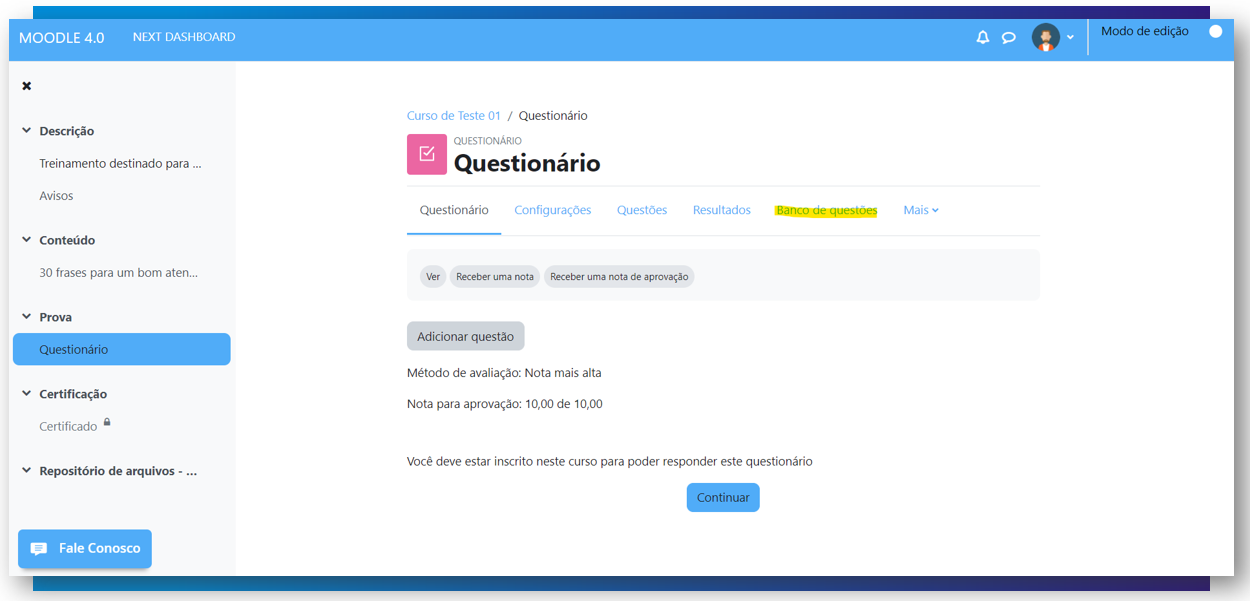
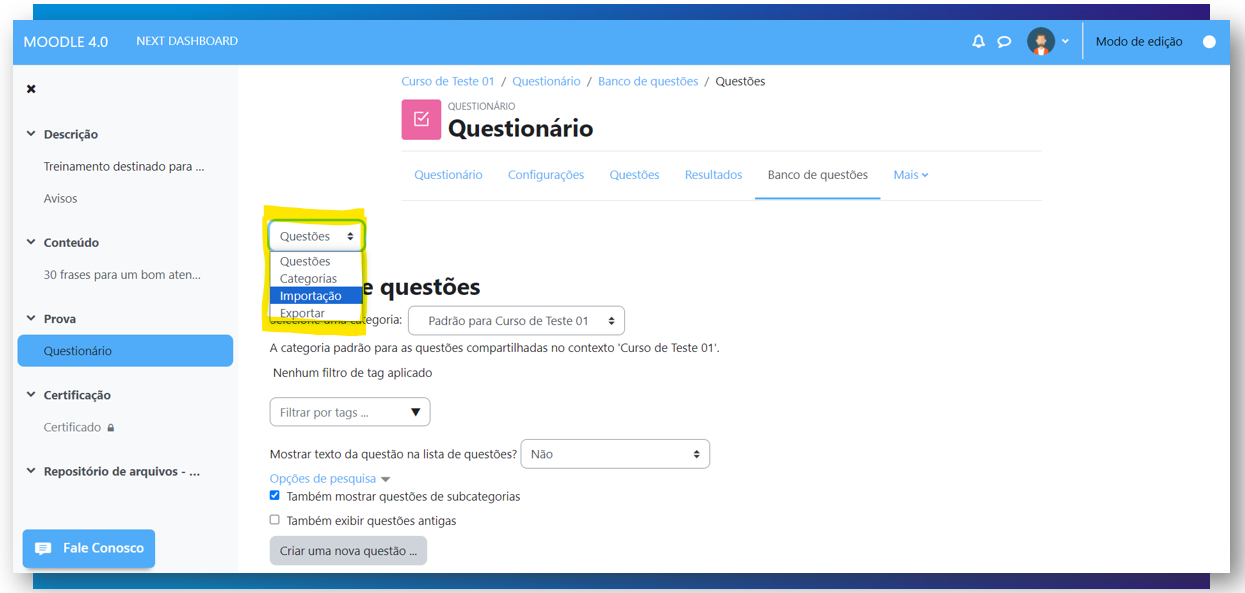
Passo 3. No campo "Formato de Arquivo" você deverá selecionar a opção "Formato Aiken". Depois insira o arquivo texto no campo "Importar questões do arquivo" e por último clique no botão "Importar".
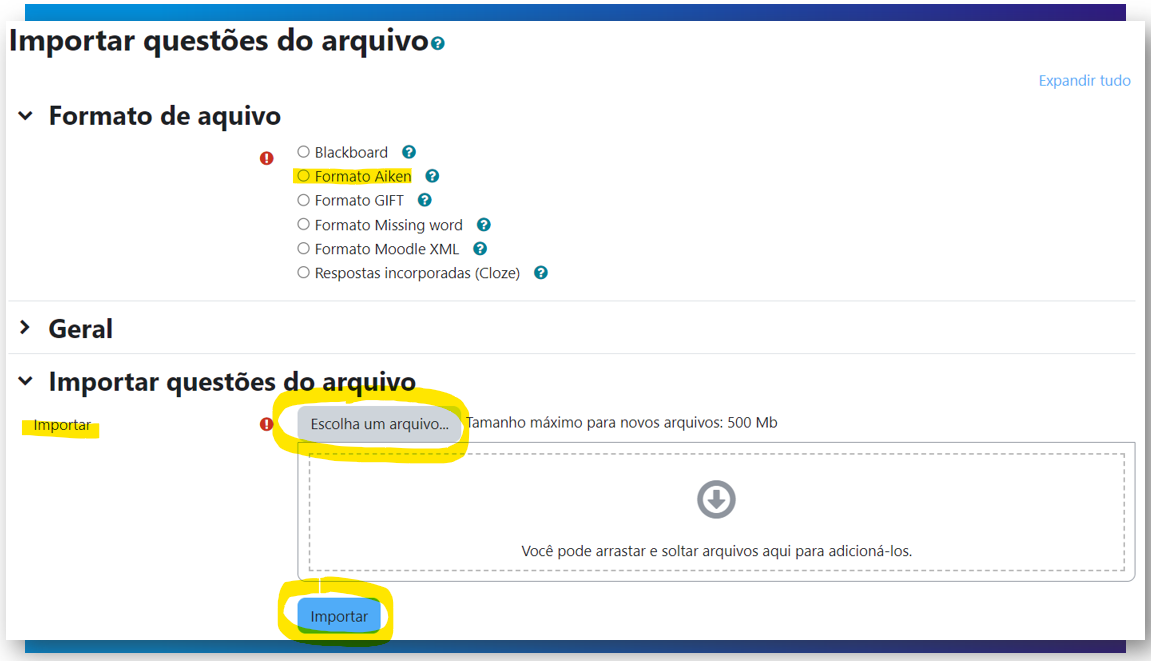
Aparecerá uma mensagem de sucesso, clique em "Continuar".
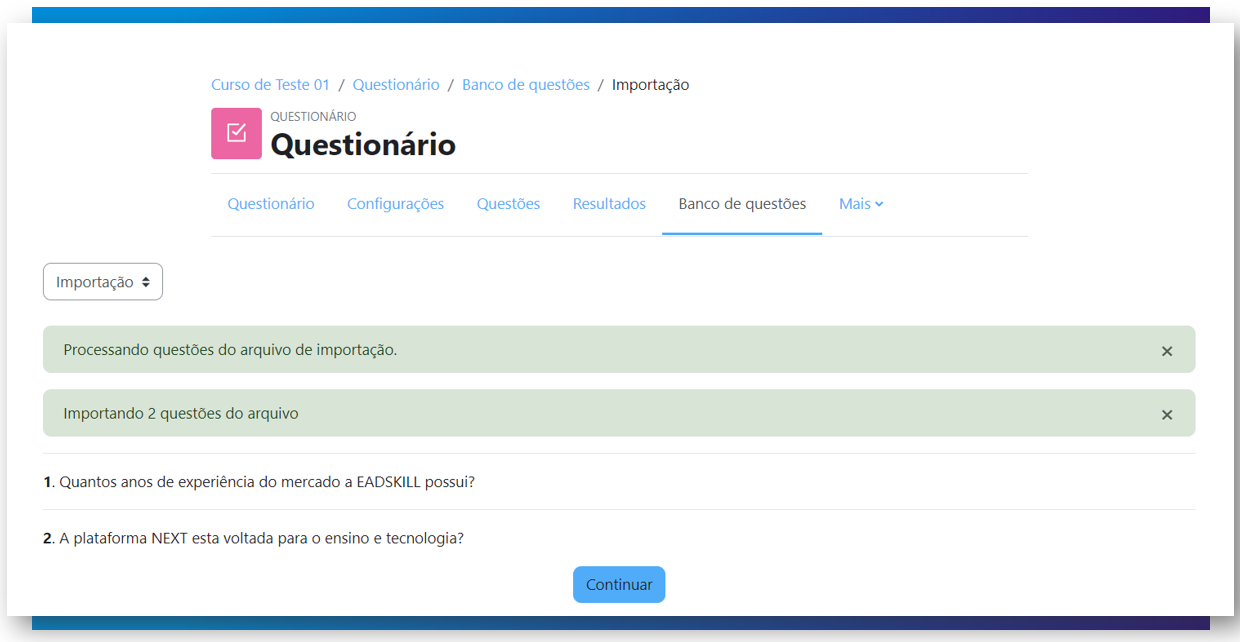
Recomendamos que entre nas configurações das questões para verificar se não foi cortado alguma informação. Pode ocorrer cortea em palavras que contenham acento, por exemplo "Padrão" pode ficar "Padro". Para editar as questões é só clicar na engrenagem.
Depois de ter conferido as questões, volte na tela do conteúdo do curso.
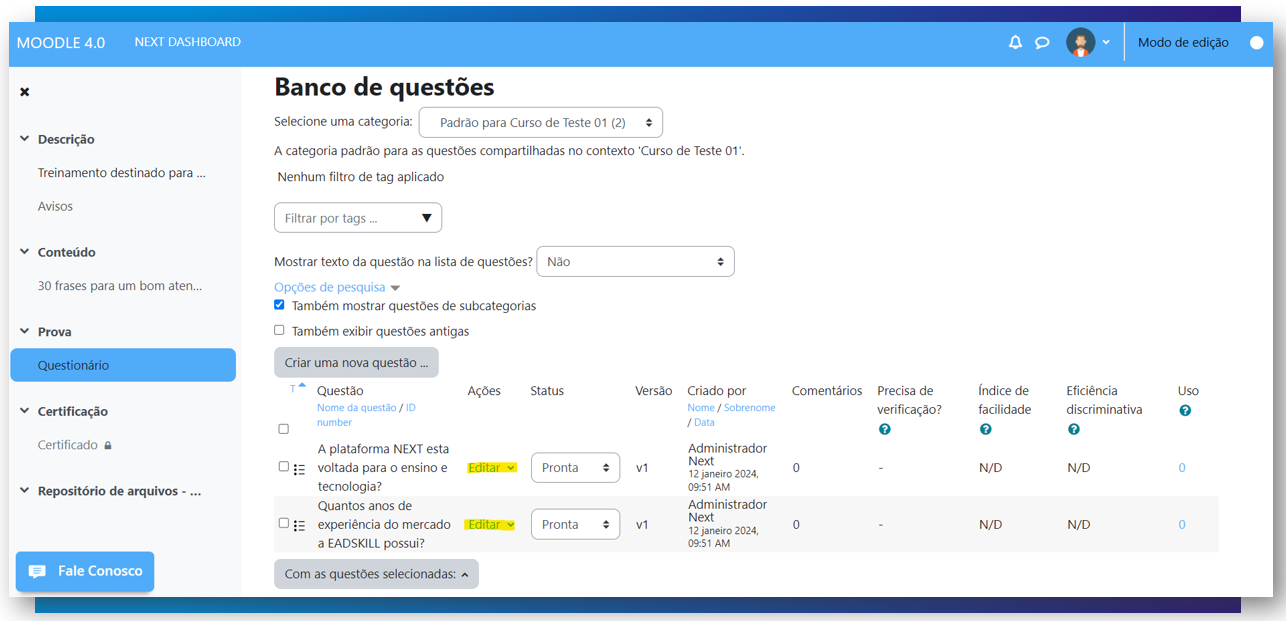
Vincular questão no QUIZ
Já realizamos o upload das questões no banco de questões, agora precisamos vincular as questões que desejamos (no caso essas que acabamos de criar) dentro do QUIZ do curso em questão.
Passo 1. Clique sobre a atividade questionário.
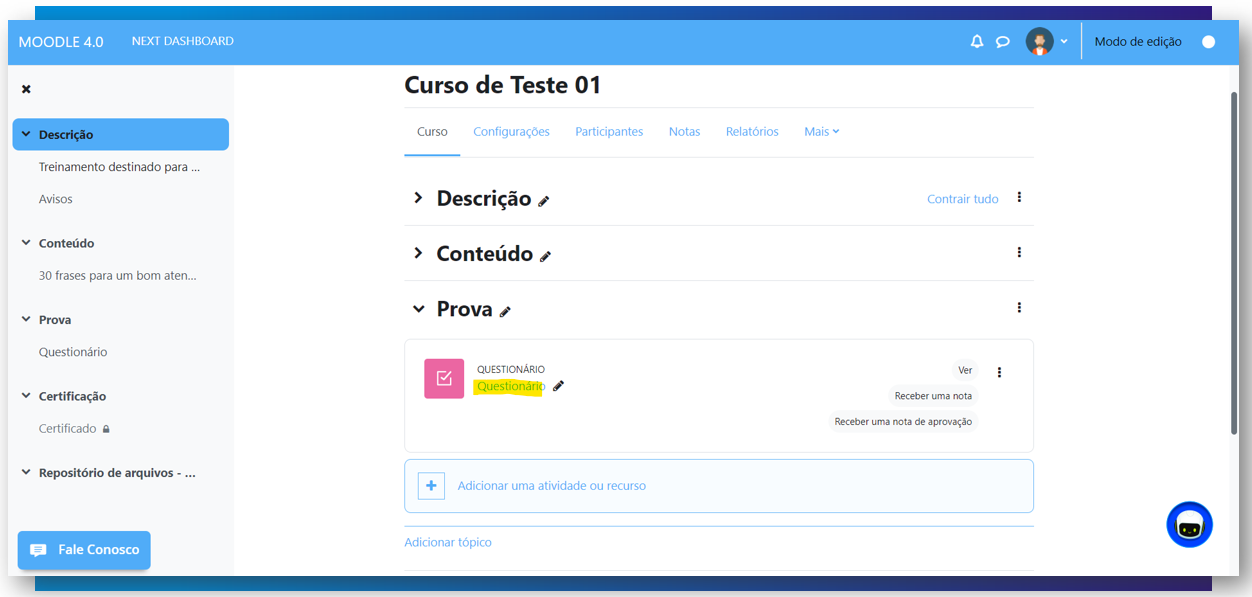
Passo 2. Agora clique na opção "Questões".
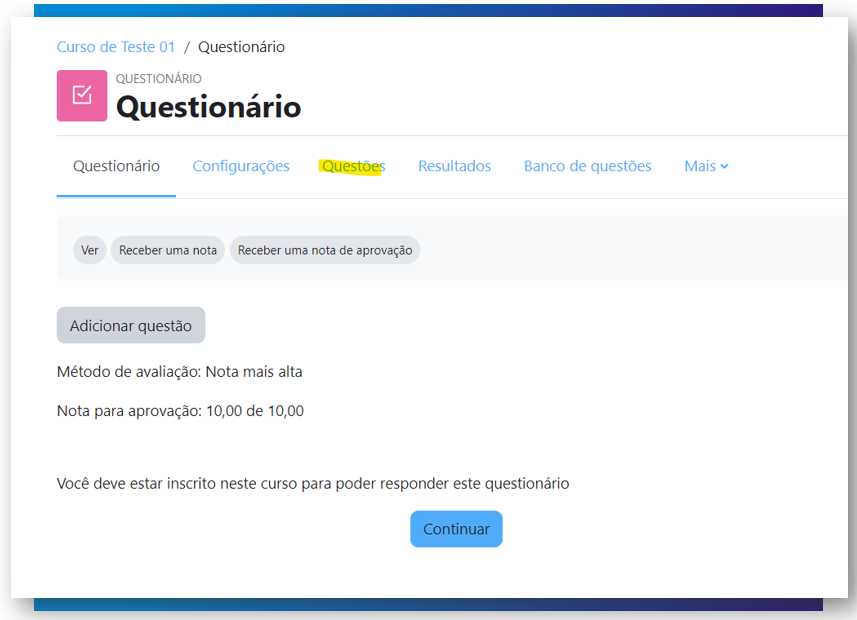
Passo 3. Na opção de adicionar as questões, você poderá escolher dentro as opções questões aleatórias ou do banco de questões.
Independente da forma escolhida, será necessário puxar do banco de questões, o que irá mudar será a opção "Uma questão aleatória" onde as questões virão de forma aleatória toda vez que o colaboradora entrar no quiz, enquanto na outra, sempre será a mesma ordem conforme você selecione as perguntas desejadas.
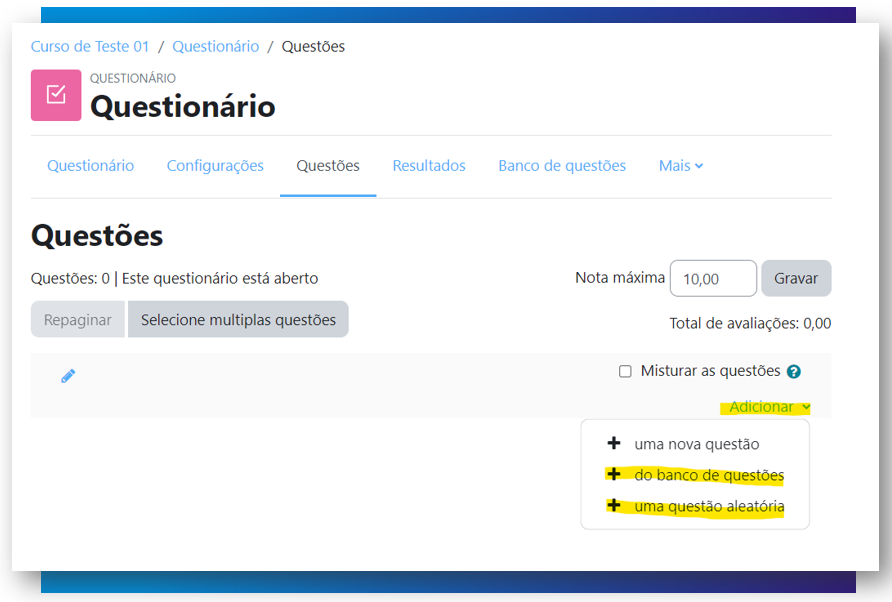
Aqui vamos mostrar como selecionar uma questão do banco de questões e, para maiores informações sobre o banco de questões deixamos o link do artigo sobre esse assunto no final.
Passo 4. Selecione as questões que deseja incluir no QUIZ e depois clique no botão "Adicionar as questões selecionadas ao questionário".
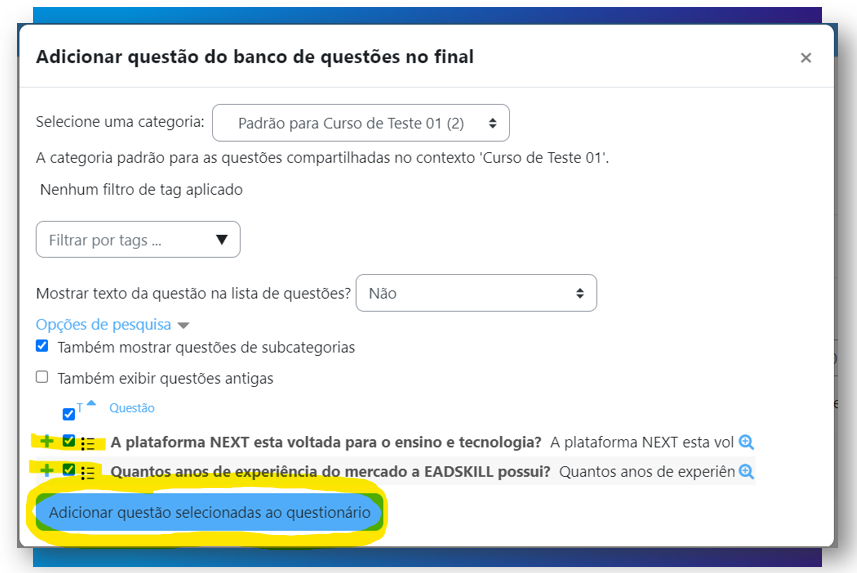
Depois de ter feito todos os passos, você pode conferir e testar na view do treinando as questões:
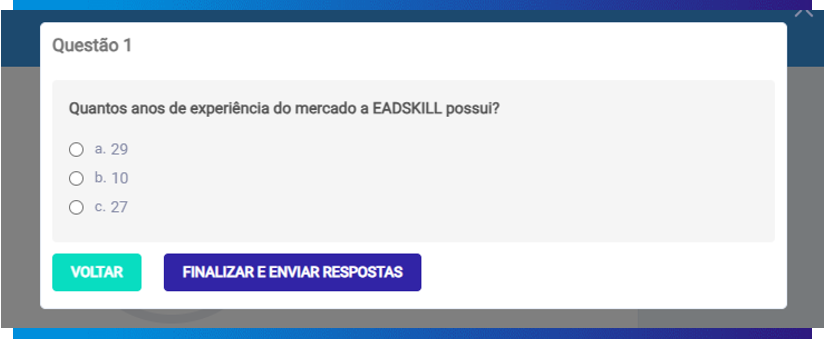
Saiba mais sobre o tema de banco de questão
Segue artigos relacionados com o assunto:
https://skill.tomticket.com/kb/cursos/banco-de-questoes-quiz